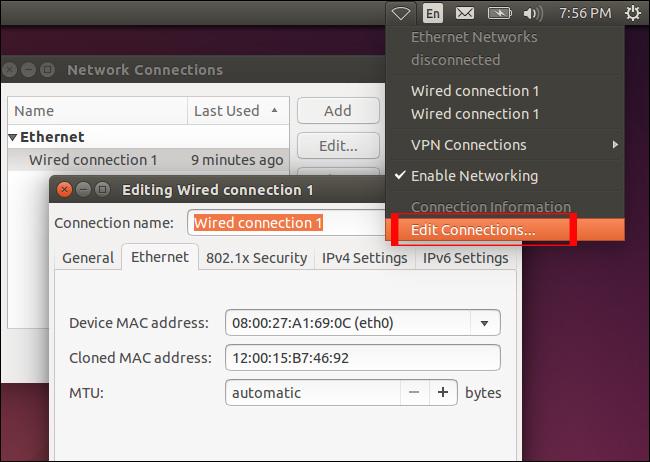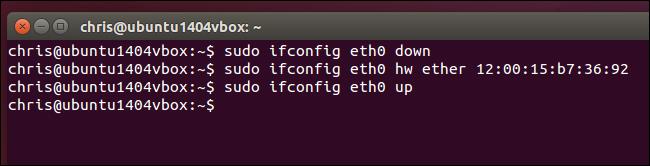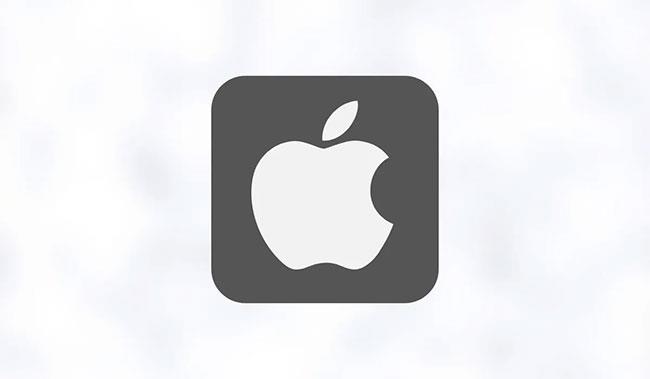En av anledningarna till att datorer inte kan fånga WiFi-vågor är för att nätverkskortets MAC-adress inte matchar MAC-adressen för WiFi-nätverket. Lösningen nu är att anpassa MAC-adressen för nätverkskortet, så att den kan matcha MAC-adressen för WiFi-nätverket.
I artikeln nedan kommer vi att guida dig hur du ändrar MAC-adressen på Windows-, Linux- och macOS X-maskiner.
1. Hur man ändrar MAC-adress på Windows

Förutom att använda programvara för att ändra MAC-adressen på Windows kan vi ändra den direkt i datorns inställningar. De flesta nätverkskort tillåter användare att ställa in valfria MAC-adresser från konfigurationsfönstret i Windows standardenhetshanterare för enhetshanteraren.
Det finns dock några kort som inte har drivrutiner som stöder denna funktion.
I Windows operativsystem trycker du på Start -knappen , går in i Enhetshanteraren och startar den. Leta upp och expandera Nätverkskort , högerklicka sedan på din adapter och välj Egenskaper. Gå till fliken Avancerat och hitta Lokalt administrerad adress i egenskapslistan . Din MAC-adress kommer att visas i avsnittet Värde. Allt du behöver göra är att ange en ny och starta om datorn.
Detta kanske inte fungerar i vissa versioner av Windows men du kan fortfarande ändra din MAC-adress med programvara från tredje part. Technitium är ett gratis verktyg som låter dig göra detta. Ladda ner och installera programvaran och starta den sedan. I Technitium, klicka på fliken Random MAC Address , klicka sedan på Change Now och starta om datorn.
2. Hur man ändrar MAC-adress på Linux
Steg 1:
Först och främst, i panelen längst ner på skärmen, hittar vi nätverksikonen och klickar på Redigera anslutningar . Välj den nätverksanslutning du vill anpassa och klicka sedan på Redigera .
Steg 2:
I gränssnittet Redigera nätverksanslutning letar du upp fliken Ethernet med kabel . Ange slutligen den nya MAC-adressen i avsnittet Cloned MAC-adress . Klicka på Spara för att spara ändringarna.
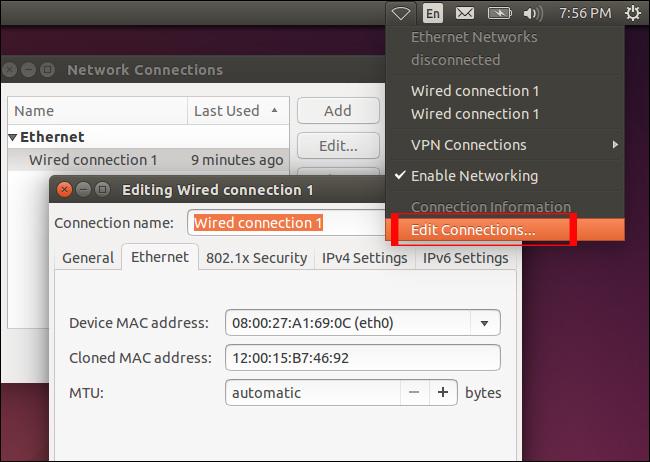
Om användaren ansluter till ett trådlöst nätverk, klicka på WiFi-fliken . Ange även den nya MAC-adressen i avsnittet Cloned MAC-adress, som visas nedan. Klicka på Spara för att spara.
På Linux kan vi också ändra MAC-adressen via kommandoraden genom terminalfönstret.
Öppna först terminalfönstret genom att använda kortkommandon Ctrl och Alt-T eller öppna Dash-menyn i det högra vänstra hörnet, skriv in nyckelordet Terminal.
I terminalfönstret anger du kommandot:
- sudo ifconfig eth0 ner
- sudo ifconfig eth0 hw eter xx:xx:xx:xx:xx:xx
- sudo ifconfig eth0 upp
Den första kommandoraden kommer att stänga av nätverksgränssnittet, den andra kommandoraden ändrar MAC-adressen och den sista raden öppnar anslutningen igen. Sektionen eth0 kommer att ange namnet på nätverksgränssnittet du vill justera. xx-tecknen är användarens MAC-adress.
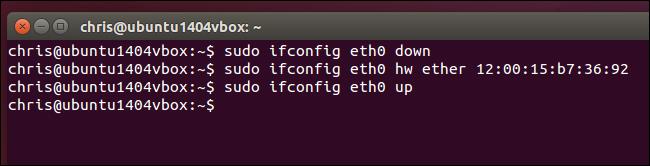
Om du inte är säker på nätverksnamnet kan du köra ifonfig för att öppna en lista över trådbundna och trådlösa nätverksanslutningar.
De nya MAC-adresserna kommer att återställas efter omstart av datorn. Om du vill att dessa ändringar ska vara standard måste användarna justera motsvarande konfigurationsfil i /etc/network/interfaces.d/ eller /etc/network/interfaces.
3. Hur man ändrar MAC-adress på macOS X
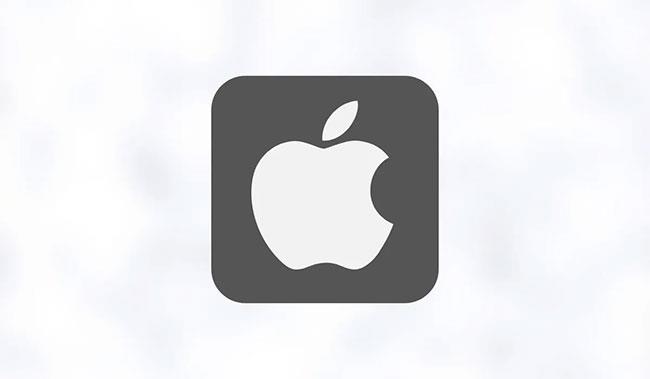
Det enklaste sättet att ändra din MAC-adress i MacOS är genom Terminal-appen. Du kommer åt den genom att öppna Finder och navigera till Program > Verktyg > Terminal .
När du har startat Terminal-appen anger du det här kommandot:
openssl rand -hex 6 | sed 's/\(..\)/\1:/g; s/.$//'
Koppla bort din Mac från Internet och ange följande (ersätt "MUO" med en slumpmässig MAC-adress):
sudo ifconfig en0 ether MUO
Observera att din MAC-adress kommer att återgå till standard när du startar om datorn, så du måste köra samma kommandon varje gång du vill dölja din MAC-adress.
4. Kontrollera den nyligen ändrade MAC-adressen
Efter att ha ändrat den nya MAC-adressen kan vi fortsätta att kontrollera.
För Windows-datorer öppnar vi Kommandotolken och anger sedan kommandoraden ipconfig /all. Med Linux och macOS X, öppna Terminal och ange kommandoraden ifconfig.
Genom att ändra din MAC-adress kan du förhindra att du spåras. Hoppas instruktionerna ovan för att ändra MAC-adress på Windows-, Linux- och macOS-enheter är användbara för dig!
Önskar dig riktig framgång!